联想家悦如何在BIOS中设置光驱优先启动现在系统是vist(精)
- 格式:doc
- 大小:18.00 KB
- 文档页数:6

怎么设置开机从光驱启动篇一:怎样设置光盘为第一启动项怎样设置光盘为第一启动项1、重启,按Del进BIOS,找到Advanced Bios Features(高级BIOS参数设置)按回车进Advanced Bios Features(高级BIOS参数设置)界面。
First Boot Device 开机启动顺序1 。
Second Boot Device 开机启动顺序2。
Third Boot Device开机启动顺序3。
正常设置是:First Boot Device 设为HDD-O(硬盘启动)Second Boot Device 设为CDROM(光驱启动)Third Boot Device 设为FIOPPY(软驱)2、当重装系统需从光驱启动时,按DEL进BIOS设置,找到First Boot Device ,将其设为CDROM(光驱启动),方法是用键盘方向键盘选定First Boot Device ,用PgUp或PgDn翻页将HDD-O改为CDROM,按ESC,按F10,再按Y,回车,保存退出。
将安装光盘放入光驱重启,当界面底部出现CD……时及时按任意键,即将安装光盘打开,否则又进入硬盘启动了。
记住重装系统完成后,再用以上方法将硬盘改为启动顺序1。
将bios设置调成光盘启动的方法(不同机器可能有所不同):1、开机,并按住DEL键(不同机器有所不同,有些机器是按F2键)不放,直到出现BIOS设置的蓝色窗口;2、将光标移动到(按↑、↓、←、→)“Advanced BIOS Features(高级BIOS功能设置)”,按Enter(回车)键,出现“Advanced BIOS Features”页面,一般分下面两种情况设置启动顺序:⑴如果该页面有“First Boot Device(或1st Boot Device,第一启动设备)”、“Second Boot Device(或2nd Boot Device,第二启动设备)”、“Third Boot Device(或3rd Boot Device,第三启动设备)”,可以将光标移动到“First Boot Device”项,按Page up或Page down键将其调节为CD-ROM,按ESC键退出该页面,再选择“Save & Exit Setup(存储并退出)",回车,按Y键,回车即可。

如何在bios中设置从光驱启动-图解如何在bios中设置从光驱启动-图解1.--如何在bios中设置从光驱启动-图解下面一共收集了两篇文章,可能有重复的地方,但是好在不长,有用的就行了。
第一篇:开机以CDROM方式驱动设置,适合操作系统安装。
大家都知道,安装操作系统,比如Windows XP 或Vista等,有两种方法,第一种是从桌面直接进入安装,这种方式简单,但我不建议,因为这样会产生很多垃圾文件,我建议用第二种方法全新安装;第二种方法就是以光驱光盘CDROM方式驱动安装,电脑默认是从硬盘启动,所以这种方法需要到BIOS中去,很多朋友都说不会设置,所以今天我来跟大家说说:根据你的BIOS类型进行设置(部分品牌设置更简单,比如DELL笔记本,只要按F12,选择CDROM即可,提大家,品牌机一般都要很详细的说明书,建议大家先看看,或联系厂家,因为部分品牌机进行了专门的设置)1、award bios,也是我们最常见的BIOS,画面如下:我们在这用向下方向键选择BIOS FEATURES SETUP,按Enter进入看到First Boot Device了吗?这就是设置第一启动方式,用Page Down选择,直到为CDROM。
看不到上面的画面,可能会出现下面的这种类型的方法一样的,用Page DOwn选择CDROM在最前面就可以了。
award bios设置光驱CDROM启动一句话,进入选择BIOS FEATURES SETUP后,找Boot Device这一项;提示记得按F10,选择yes保存啊。
2、上一节我们讲了AWARD BIOS,这节我们讲讲AMI BIOS设置为光驱启动设置在使用光盘安装操作系统时,需要从光盘启动,一般情况下,都需要在BIOS中将光驱设置为第一启动盘。
下面就介绍如何在AMI BIOS中设置为光驱启动顺序。
启动电脑,刚出现画面就反复按DELETE键,有的电脑需要反复按F2键,进入如图所示的BIOS 画面中。

联想电脑如何在BIOS中设置从U盘或光盘启动
联想电脑在BIOS中设置从U盘或光盘启动的方法是什么呢,那么联想电脑如何在BIOS中设置从U盘或光盘启动的呢?下面是店铺收集整理的联想电脑如何在BIOS中设置从U盘或光盘启动,希望对大家有帮助~~
联想电脑在BIOS中设置从U盘或光盘启动的方法
工具/材料
联想电脑
操作方法
01如果电脑处于关机状态,直接按开机键;如果电脑处于开机状态,点击电脑开始界面重启按钮。
02当电脑处于启动状态,屏幕显示电脑联想LOGO时,按下F2键。
03电脑进入Bios界面。
04按电脑方向键右键,把页面切换到BOOT页面,然后按上下键移动到想要设置为启动位置的U盘或光盘上,按F5把位置移动到第一位,表示设置为第一数据读取地址。
05然后按右键把页面移动到Exit,再选中 Exit Saving Changes ,之后按下回车键,即可把电脑设置为U盘或光盘启动。

光盘重装电脑操作系统首先就是要设置第一启动项为光
驱启动
1、首先,设置光驱启动。
计算机的BIOS系统中,首先设置光驱为第
一启动项,使得系统启动时优先从光驱读取数据。
需要先在自动启动,或
者是一般设置中,找到启动项--》选择第一启动项--》设置光驱--》这样,就可以将光驱设置为第一启动项,即在安装操作系统时,将光驱安装在第
一位,只要按F1或者F2等就可以进入BIOS中了。
2、接着,打开电脑,将操作系统安装的光盘放入光驱中,按下电脑
的开机键,计算机会进入指定的CD/DVD-ROM,并显示出安装界面,此时
应该按F2或者F10,进入BIOS设置,这个步骤可以多按几次电脑的开机
按键,根据提示信息进入设置。
3、接下来,在BIOS设置界面中,进入Boot Option,这是安装系统
的关键设置,这里可以设置启动项,选择硬盘优先,或者CD-ROM优先,
将CD-ROM优先选项设置为Enabled,并将CD-ROM优先的位置设置为第一位,这样,在系统启动时,系统就会优先从CD-ROM启动。
4、随后点击Exit,保存这些设置,接着按下电脑的开机按键,这时
候系统就会开始读取光盘,系统将读取光盘内容,开始安装系统。
出现系
统选择界面时,就可以选择安装操作系统的位置,选择安装位置,输入序
列号,接着就可以进行安装操作了。
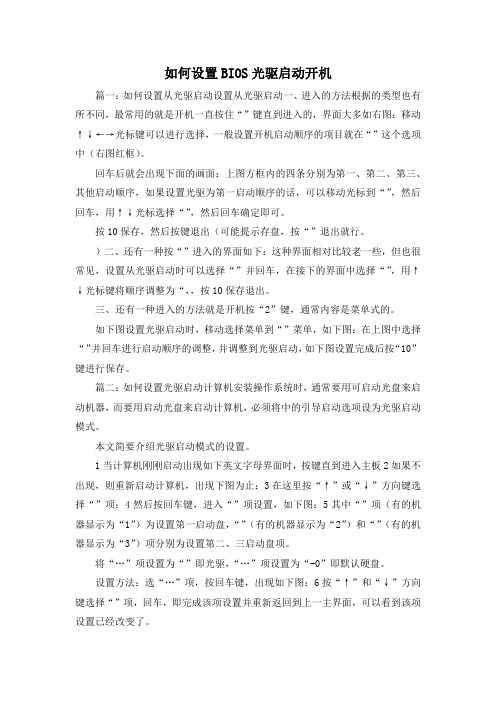
如何设置BIOS光驱启动开机篇一:如何设置从光驱启动设置从光驱启动一、进入的方法根据的类型也有所不同,最常用的就是开机一直按住“”键直到进入的,界面大多如右图:移动↑↓←→光标键可以进行选择,一般设置开机启动顺序的项目就在“”这个选项中(右图红框)。
回车后就会出现下面的画面:上图方框内的四条分别为第一、第二、第三、其他启动顺序,如果设置光驱为第一启动顺序的话,可以移动光标到“”,然后回车,用↑↓光标选择“”,然后回车确定即可。
按10保存,然后按键退出(可能提示存盘,按“”退出就行。
)二、还有一种按“”进入的界面如下:这种界面相对比较老一些,但也很常见,设置从光驱启动时可以选择“”并回车,在接下的界面中选择“”,用↑↓光标键将顺序调整为“,,按10保存退出。
三、还有一种进入的方法就是开机按“2”键,通常内容是菜单式的。
如下图设置光驱启动时,移动选择菜单到“”菜单,如下图:在上图中选择“”并回车进行启动顺序的调整,并调整到光驱启动,如下图设置完成后按“10”键进行保存。
篇二:如何设置光驱启动计算机安装操作系统时,通常要用可启动光盘来启动机器,而要用启动光盘来启动计算机,必须将中的引导启动选项设为光驱启动模式。
本文简要介绍光驱启动模式的设置。
1当计算机刚刚启动出现如下英文字母界面时,按键直到进入主板2如果不出现,则重新启动计算机,出现下图为止:3在这里按“↑”或“↓”方向键选择“”项:4然后按回车键,进入“”项设置,如下图:5其中“”项(有的机器显示为“1”)为设置第一启动盘,“”(有的机器显示为“2”)和“”(有的机器显示为“3”)项分别为设置第二、三启动盘项。
将“…”项设置为“”即光驱,“…”项设置为“-0”即默认硬盘。
设置方法:选“…”项,按回车键,出现如下图:6按“↑”和“↓”方向键选择“”项,回车,即完成该项设置并重新返回到上一主界面,可以看到该项设置已经改变了。
用同样的方法设置“…”项为“-0”。

如何设置光盘启动在某些情况下,您可能需要通过光盘来启动您的计算机。
这可能是因为您需要重装操作系统、修复系统错误或执行其他特定任务。
在这种情况下,了解如何设置光盘启动是非常重要的。
本文将向您解释如何在不同的操作系统中设置光盘启动。
1. Windows操作系统下设置光盘启动在Windows操作系统中,设置光盘启动非常简单。
您只需要按照以下步骤进行操作:步骤一:插入安装光盘首先,您需要将安装光盘插入计算机的光驱。
确保光盘是您需要的操作系统的安装光盘。
步骤二:进入BIOS设置接下来,您需要进入计算机的BIOS设置。
要进入BIOS,您可以在计算机开机过程中按下特定的按键,如Delete键或F2键。
具体的按键可能因计算机品牌和型号而异,您可以在计算机或主板的说明手册中找到相关信息。
步骤三:设置启动顺序在BIOS设置界面中,您需要找到启动选项。
这可能会在不同的位置,因此您可能需要查找一下。
找到启动选项后,您可以通过键盘上的方向键选择启动顺序。
步骤四:选择光盘启动一旦您进入启动顺序设置,您将看到一个选项列表,显示了计算机可以启动的设备。
通过方向键将光盘驱动器设备移到第一位,以便计算机首先从光盘启动。
步骤五:保存设置并重启计算机在完成设置后,您需要保存更改并退出BIOS设置界面。
按照BIOS 界面上的说明,选择“Save and Exit”或类似选项,然后重启计算机。
步骤六:按任意键启动光盘当计算机重新启动时,您会看到一个消息提示,告诉您按任意键来启动光盘。
在启动过程中按下任意键,计算机将从光盘启动。
2. macOS操作系统下设置光盘启动在macOS操作系统中,设置光盘启动相对来说比较简单。
您只需要按照以下步骤进行操作:步骤一:插入安装光盘首先,您需要将安装光盘插入计算机的光驱。
步骤二:重启计算机并按住Option键在计算机重新启动的过程中,您需要同时按住键盘上的Option键。
持续按住该键直到您看到一个显示可用启动设备的界面。
bios怎么设置光驱
从朋友那里借来了系统盘准备重新安装系统,但是却不知道bios 怎么设置光驱启动,那么今天店铺bios设置光驱与大家分享下的具体操作步骤,有需要的朋友不妨了解下。
bios设置光驱方法
打开计算机电源,在电脑出现第一屏幕信息时,根据屏幕上信息的提示,按对应键进入COMS设置界面。
由于主板型号的不同,可能进入CMOS界面的方法有所不同。
但是大部分主板都支持通过按“Del”键进入。
AWARD BIOS设置光驱启动方法:
按键盘上下键将光标定位到“BIOS FEATURES SETUP”项并按回车键。
接下来将光标移动到“Boot Sequence”项,然后用“PgUp”和“PgDn”键将启动顺序改为“CDROM,C,A”。
然后按键盘上的“ESC”键返回主界面,将光标移动到“SAVE & EXIT SETUP”项并将回车键。
5在弹出的窗口中输入“Y”并按回车键保存退出。
然后电脑重启并选择从光驱启动。
联想台式机怎么样设置光盘启动想设置我们的联想台式机从光盘启动,也不是不能做到的!下面由店铺给你做出详细的联想台式机设置光盘启动方法介绍!希望对你有帮助!联想台式机设置光盘启动方法一:尊敬的联想用户,您好!1 开机看到联想标志后,点击“F1”键或DEL进入BIOS2 进入第四项“Startup”,配置启动选项3 选择进入Boot后,出现启动选项栏按F5或F6进行调整选择光驱 ATAPI:CD0为第一启动项4 调整完毕后按F10保存退出联想台式机设置光盘启动方法二:尊敬的联想用户,您好!1 开机看到联想标志后,点击“F1”键或DEL进入BIOS2 进入第四项“Startup”,配置启动选项3 选择进入Boot后,出现启动选项栏按F5或F6进行调整选择光驱 ATAPI:CD0为第一启动项4 调整完毕后按F10保存退出联想台式机设置光盘启动方法三:开机,看见LENOVO徽标瞬间按下F2,然后会进入一个蓝屏界面。
用键盘上下左右键,选择BIOS设置,(有的是不用进入BIOS设置直接选择BOOT设置)然后选择BOOT 设置(启动设置)。
然后选择CD-ROM敲回车键,移动光标放在第一位置。
(设置光驱为第一启动)。
然后点F10,回车,(保存设置并退出)。
OK了!如果没有说的选项,你应该在Startup 或Advanced 这两个里面找你需要的选项相关阅读:光驱启动设置说明当电脑刚刚启动时按下"DEL"键或"Delete"键不放手(笔记本和不同主板电脑进bios 不同的可以查询说明书),直到出现即进入了系统基础输入输出CMOS 设置,在这里按"向下或向上"箭头键择"Advanced BIOS Features"项。
设置方法∶选"First Boot Device"项按"Enter"回车键,出现如下图所示。
了解电脑的BIOS设置如何调整启动顺序和硬件配置BIOS设置:调整启动顺序和硬件配置BIOS(Basic Input/Output System)是计算机上的一种低级别软件,它位于计算机主板上的芯片中,并负责管理并控制硬件设备。
BIOS的设置对计算机的启动顺序和硬件配置具有重要影响。
本文将介绍如何了解电脑的BIOS设置,以便调整启动顺序和硬件配置。
1. 进入BIOS设置要进入BIOS设置,首先需要重启计算机。
在计算机重新启动的过程中,按下特定的键(通常是Del键、F2键或者F12键)可以进入BIOS界面。
具体的按键可能因计算机品牌和型号而有所不同,请查阅计算机的用户手册或官方网站以确定正确的按键。
2. 调整启动顺序启动顺序决定了计算机在开机时首先读取哪个设备上的操作系统。
通过调整启动顺序,您可以更改计算机从硬盘、光驱、USB设备或网络中启动。
以下是调整启动顺序的具体步骤:a. 进入BIOS设置后,使用键盘上的方向键选择"Boot"或类似选项,然后按下回车键进入该选项。
b. 在Boot选项中,您将看到一些列设备列表,每个设备前面都有一个数字或字母作为标识。
c. 使用键盘上的方向键将光标移动到希望排在首位的设备上,然后按下"+"或"-"键将其优先级调整为最高或最低。
d. 调整完毕后,使用键盘上的按键将光标移动到"Save and Exit"或类似选项,然后按下回车键保存设置并退出BIOS。
请注意,不同的计算机品牌和型号可能在BIOS设置界面的布局和选项名称上有所不同。
如果您无法找到相关选项,请参考计算机的用户手册或官方网站以获取准确的操作指导。
3. 调整硬件配置除了启动顺序,BIOS设置还包含其他与硬件相关的调整选项,如处理器频率、内存时序以及存储设备的设置。
以下是调整硬件配置的一般步骤:a. 进入BIOS设置后,使用键盘上的方向键选择"Advanced"或类似选项,然后按下回车键进入该选项。
联想台式机bios启动顺序是怎么样的呢有时候想设置U盘为第一启动,但不会设置怎么办呢?下面由店铺给你做出详细的联想台式机bios启动顺序方法介绍!希望对你有帮助!联想台式机bios启动顺序方法一:1st boot derive 按Enter键进入选择你要启动的设备。
如果你要设置其他的硬盘启动的话(比如U盘)需要进入Hard Desk Derive的菜单中,不要选中原来的SATA硬盘,选择一下你要启动的硬盘设备就OK了。
联想台式机bios启动顺序方法二:您好,不同版本的Bios设置名称和位置可能都有所不同,一般都在Boot选项下,1st Boot Drive 设置为HDD(硬盘,有些Bios可能会显示硬盘的名称),其他的选项根据您的需求设置即可。
联想台式机bios启动顺序方法三:打开计算机,在看到联想LOGO画面时,根据提示打开启动目录(Boot Menu,一般为F12键),选择CDROM或ODD,即为光驱启动。
联想台式机bios启动顺序方法四:打开计算机,在看到联想LOGO画面时,根据提示打开启动目录(Boot Menu,一般为F12键),选择CDROM或ODD,即为光驱启动。
联想的机子你可以直接按F12选光启,而且BIOS里也有启动项选择的,另外联想带一键恢复功能,如果备份过的话(一般都有备份),可以直接启用联想一键恢复还原系统(这个键在键盘右上角,开机LOGO时按) 相关阅读:bios主要程序中断例程BIOS中中断例程即BIOS中断服务程序。
它是微机系统软、硬件之间的一个可编程接口,用于程序软件功能与微机硬件实现的衔接。
DOS/Windows操作系统对软、硬盘、光驱与键盘、显示器等外围设备的管理即建立在系统BIOS的基础上。
程序员也可以通过对INT 5、INT 13等终端的访问直接调用BIOS终端例程。
系统设置程序微机部件配置情况是放在一块可读写的CMOSRAM芯片中的,它保存着系统CPU、软硬盘驱动器、显示器、键盘等部件的信息。
联想家悦如何在BIOS 中设置光驱优先启动现在系统是vista 的想换xp 的谢谢
择>Advanced BIOS Features(一般为左边第三项,
进入Advanced BIOS Features设置->上下键移动光标到>First boot Device->用翻页键(Page UP or Page Down选择CDROM->按F10,按Y ,回车。
不行的进去以后就没有这几个英文单词
8008108888这是联想的客服工程师电话你可以给他们打
启动的时候按F12 然后选择光驱启动就可以了~~~联想所有电脑都如此!
和XP 一样呀!重启连续按Delete! 进去即可设置!
计算机启动还在自检(屏幕为黑屏白字,同时在屏幕右上角还显示一个图标时按住键盘上的“Del”键,即可进入“CMOS Setup Utility”界面
联想的电脑,开机按F12,然后选择CD/DVD一项,然后看到Boot from 字样的时候随便在键盘上按一个键。
如果无法启动或者看不到刚才的字样,请确认是否是硬件故障,或者说可以尝试在BIOS 中将第一启动顺序更改为光驱试试。
如果是台式电脑,自己换过光驱,请确认是否有在BIOS 中有特殊的识别,如我自己用户的三星光驱,BIOS 启动设备中不是显示CD 或者DVD ,请检查是否有相同的情况出现。
在boot.sequence 处,按回车。
选CDRM 为第一项1、开机按del 键或f2进入bios 设置(不同主板按键不一样,一般是DEL ,也可能是F2,可以参考下主板说明),将计算机的启动模式调成从光盘启动。
也就是从cdrom 启动,
根据主板的不同,bios 设置有所差异(一般是:1stboot :cdrom )
2、启动机器,插入xp 的安装光盘,等待光盘引导出现,
当出现“press any key to boot from cd...”时,按任意键进行引导
3、这时候,xp 的安装程序会自动运行,一直等待到出现界面,按回车键(enter ),然后同意协议,按f8 接着是给xp 在你硬盘上占用的空间划出空间,推荐5gb 以上。
按“c”建立一个分区,输入要给它划分的大小,回车确定,然后回到上一步菜单,按回车,就把xp 安装在你所选择的分区上。
接着格式化硬盘分区,推荐ntfs 分区,当然,如果你对系统的安全系数要求不是十分的高,也为了以后的便利,你也可以选择fat 文件格式,这样,也可以。
当然选择快速格式化。
4.xp 安装程序开始格式化硬盘
然后,xp 就会拷贝安装自己所需要的文件,这个时候,你可以喝杯茶来等待。
直到出现某一界面,复制完成,等待重新启动,可以按一下回车,略过15秒的等待时间。
重新启动之后,就会进入第二轮的安装,这时,我们不需要做什么,只需要等待就好了。
安装硬件,就会进入我们的手动信息采集,选择区域和文字支持,这里注意的就有一点,就是windows 是一个多语言支持的操作系统,在语言选项里面,我们要选择附加语言支持,不然的话,玩繁体中文的游戏就会出现乱码。
5. 输入序列号
自定义计算机名,和系统管理员密码,如果只是你自己使用计算机,可以不设置密码。
这样便于windows 自动登陆。
网络设置,如果你在家使用adsl 上网,可以不填ip 地址,也就是典型设置。
如果你是通过局域网上网,就要自定义设置ip 和dns ,还要安装spx/ipx协议等。
再送一篇
XP 系统安装新手攻略
第一步,设置光启:
所谓光启,意思就是计算机在启动的时候首先读光驱,这样的话如果光驱中有具有光启功能的光盘就可以赶在硬盘启动之前读取出来(比如从光盘安装系统的时候)。
设置方法:
1. 启动计算机,并按住DEL 键不放,直到出现BIOS 设置窗口(通常为蓝色背景,黄色英文字)。
2. 选择并进入第二项,“BIOS SETUP”(BIOS 设置)。
在里面找到包含BOOT 文字的项或组,并找到依次排列的“FIRST”“SECEND”“THIRD”三项,分别代表“第一项启动”“第二项启动”和“第三项启动”。
这里我们按顺序依次设置为“光驱”“软驱”“硬盘”即可。
(如在这一页没有见到这三项E 文,通常BOOT 右边的选项菜单为“SETUP”,这时按回车进入即可看到了)
3. 选择好三种启动方式后,按F10键,出现E 文对话框,按“Y”键,并回车,计算机自动重启,证明更改的设置生效了。
第二步,从光盘安装XP 系统
在重启之前放入XP 安装光盘,在看到屏幕上出现CD-ROM..... 的时候,按回车键。
(注:CD-ROM 后面共五个“.”,一定要在出现第五个点之前敲回车键才能实现光启,否则计算机开始读取硬盘,也就是跳过光启从硬盘启动了。
)
XP 系统盘光启之后便是蓝色背景的安装界面,这时系统会自动分析计算机信息,不需要任何操作,直到显示器屏幕变黑一下,随后出现蓝色背景的中文界面。
这时首先出现的是XP 系统的协议,按F8键(代表同意此协议),之后可以见到硬盘所有分区的信息列表,并且有中文的操作说明。
选择C 盘,按D 键删除分区(之前记得先将C 盘的有用文件做好备份),C 盘的位置变成“未分区”,再在原C 盘位置(即“未分区”位置)按C 键创建分区,分区大小不需要调整。
之后原C 盘位置变成了“新的未使用”字样,按回车键继续。
接下来有可能出现格式化分区选项页面,推荐选择“用FAT32格式化分区(快)”。
按回车键继续。
系统开始格式化C 盘,速度很快。
格式化之后是分析硬盘和以前的WINDOWS 操作系统,速度同样很快,随后是复制文件,大约需要8到13分钟不等(根据机器的配置决定)。
复制文件完成(100%)后,系统会自动重新启动,这时当再次见到CD-ROM..... 的时候,不需要按任何键,让系统从硬盘启动,因为安装文件的一部分已经复制到硬盘里了(注:此时光盘不可以取出)。
出现蓝色背景的彩色XP 安装界面,左侧有安装进度条和剩余时间显示,起始值为39分钟,也是根据机器的配置决定,通常P4,2.4的机器的安装时间大约是15到20分钟。
此时直到安装结束,计算机自动重启之前,除了输入序列号和计算机信息(随意填写),以及敲2到3次回车之外,不需要做任何其它操作。
系统会自动完成安装。
大家不用这样麻烦。
你开始启动时。
按F8就OK 了。
因为F8一般PC 是安全模式,但联想不是。
你试一试。
再不行你就按F11
当您安装了含intel pentium 4含ht 超执行绪技术的中央处理器时,系统会自动侦测到此功能并显示此选项。
二、first / second / third boot dev ice (第一/二/三开机装置系统会依据此顺序搜寻开机装置以进行开机,可设定的装置如下,使用者可依欲开机的装置选择。
1、floppy 由软盘机为第一优先的开机装置。
2、ls120 由ls120为第一优先的开机装置。
3、hard disk 由硬盘机为第一优先的开机装置。
4、cdrom 由光驱为第一优先的开机装置。
5、zip 由zip 为第一优先的开机装置。
6、usb-fdd 由usb 软盘机为第一优先的开机装置。
7、usb-zip 由usb-zip 为第一优先的开机装置。
8、usb-cdrom 由usb 光驱为第一优先的开机装置。
9、usb-hdd 由usb 硬盘机为第一优先的开机装置。
10、lan 由网络卡为第一优先的开机装置。
11、disabled 关闭此功能。
三、password check (检查密码方式
1、system 无论是开机或进入cmos setup均要输入密码。
2、setup 只有在进入cmos setup时才要求输入密码。
(默认值
若欲取消密码设定,只要于setup 内重新设定密码时,不要按任何键,直接按[enter]键使密码成为空白,即可取消密码的设定。
四、cpu hyper-threading (激活cpu 超执行绪技术
1、enabled 激活cpu 超执行绪技术功能,此功能只适用于支持多任务处理器模式的作业系统。
(默认值
2、disabled 关闭此功能。
五、limit cpuid max. to 3 1、enabled 当您使用比较旧的操作系统时(例如:
nt4.0 ,请激活此选项。
(默认值
那简单啊,你进Ghost ,还原的分区选择D
然后进C 盘改 boot.ini
步骤:
1:安装版XP )在选择安装在哪里的时候选择D 就可以了,安装的时候会自动修改BOOT.ini ,如果装好以后没有出现XP ,那就自己添加,C :\boot.ini
文件里面是什么样的忘记了……现在用Vista……
2:ghost 版XP )还原到D 盘后修改C :\boot.ini。